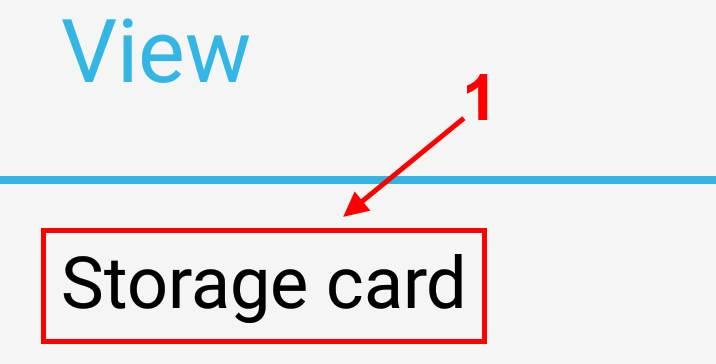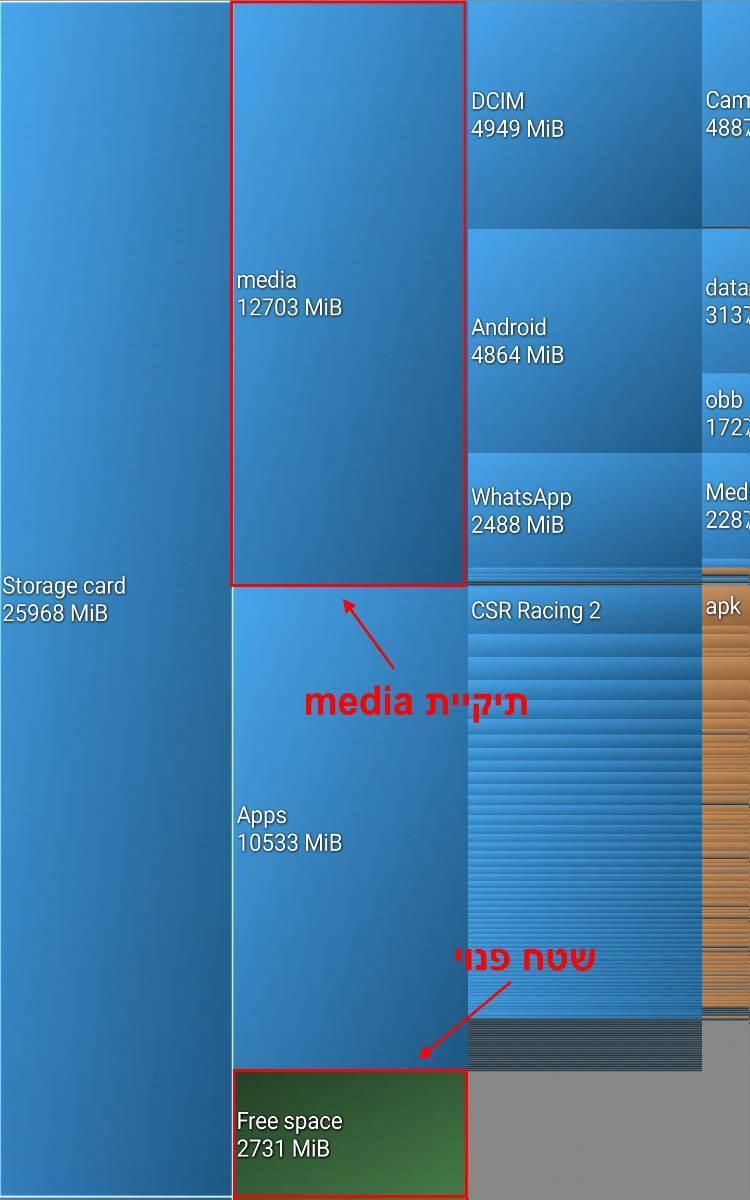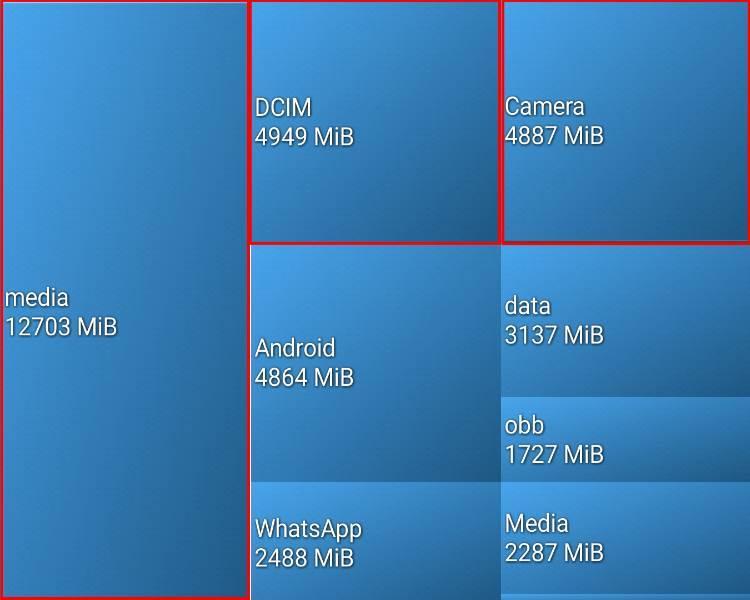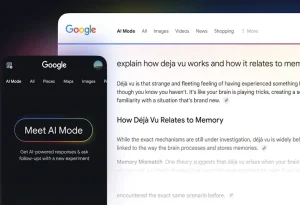המכשיר לא זז ותקוע, מה עושים
מחיקת קבצים לא תמיד תעזור למכשיר שלכם להיות מהיר יותר, ולפעמים גם תצטרכו לנקוט בפעולות כמו פירמוט המכשיר והחזרתו להגדרות יצרן.
אך שימו לב, לפני שאתם מבצעים פעולה מסוג זה, אל תשכחו לגבות את כל המידע הקיים במכשיר.
אפליקציית DiskUsage תציג לכם את התיקיות והקבצים שתופסים שטח אחסון רב בזיכרון המכשיר
במדריך הזה אנו נמליץ על אפליקציה שבה אנו עושים שימוש כאשר אנו רוצים לבדוק אילו קבצים ותיקיות תופסים הרבה מקום בזיכרון המכשיר שלנו.
האפליקציה DiskUsage מציגה בצורה ויזואלית ונוחה את עץ התיקיות והקבצים בסמארטפון, וכל זה בסדר יורד. כלומר: מהקובץ או התיקייה שתופסים הכי הרבה מקום לאלו שתופסים מעט מקום.
דרך אגב, המדריך מתייחס למכשירי האנדרואיד אך בטוח שישנן המון אפליקציות מסוג זה גם למערכות iOS.
אז בכדי לראות אילו קבצים ותיקיות תופסים שטח אחסון רב במכשיר שלכם וגורמים להאטה במהירות העבודה, בצעו את השלבים הבאים:
1. הורידו את האפליקציה DiskUsage מהחנות הרשמית של Google Play.
2. התקינו את האפליקציה במכשיר והפעילו אותה –> בחלון הראשוני בחרו את סוג כרטיס הזיכרון שאותו אתם רוצים לבדוק. לאחר מכן המתינו מעט עד שהאפליקציה תבצע סריקה לכרטיס הזיכרון של המכשיר.
הערה: שימו לב שניתן לבחור בזיכרון המכשיר או בכרטיס הזיכרון החיצוני, מומלץ לבחור בכרטיס הזיכרון של המכשיר מפני שהוא זה שמאט את מהירות העבודה של המכשיר כאשר הוא עמוס בקבצים.
בחרו בכרטיס הזיכרון של המכשיר
3. כעת תוכלו לראות את כל התיקיות אשר תופסות את הכי הרבה שטח אחסון במכשיר. על מנת להגיע לתיקייה הספציפית שתופסת את הכי הרבה מקום בזיכרון המכשיר, תצטרכו להקליק על התיקיות בזו אחר זו עד שתגיעו לתיקייה או לקבצים הספציפיים.
בדוגמא שלנו ניתן לראות שתיקיית מדיה (media) תופסת 12,703MB מתוך 25,968MB שיש במכשיר. ברגע שנקליק עליה נוכל לראות את התיקיות והקבצים אשר נמצאים בתוכה ותופסים שטח אחסון רב בזיכרון המכשיר.
שימו לב שבתחתית החלון ניתן לראות את כמות שטח האחסון Free Space אשר נשארה פנויה בזיכרון המכשיר.
התיקיות והקבצים אשר תופסים את רוב שטח האחסון בזיכרון המכשיר
4. אפשר להמשיך ולעבור בין התיקיות עד שתגיעו לתיקייה "הבעייתית" שתופסת את רוב המקום בזיכרון המכשיר. לאחר שאיתרתם את התיקייה "הבעייתית" תוכלו להתחיל ולטפל בה.
ברוב הפעמים התיקיות השייכות המצלמה או לקבצי וידאו ותמונות שהתקבלו בווטסאפ, הן גם יהיו התיקיות אשר מכילות את הקבצים שתופסים את רוב שטח האחסון בזיכרון המכשיר.
בדוגמא שלנו ניתן לראות שבתוך תיקיית מדיה (media) קיימת תיקיית DCIM ובתוכה קיימת תיקיית המצלמה Camera. בתוך תיקיה זאת נמצאים הקבצים אשר תופסים את מרבית השטח מזיכרון המכשיר. ברגע שאנו יודעים נתון זה, נוכל לגבות את כל המידע שנמצא בתיקייה זו ולאחר מכן למחוק את כל הקבצים שנמצאים בתוכה.
הערה: אם אינכם יודעים מה לעשות ואיך לעשות, אנו ממליצים לא למחוק קבצים מהמכשיר. אתם יכולים בטעות למחוק קבצים אשר הכרחיים לעבודה תקינה של מערכת האנדרואיד. לכן, כל מה שתבצעו ממדריך זה הוא על אחריותכם בלבד.
אלו הן התיקיות אשר תופסות את מרבית שטח האחסון בזיכרון המכשיר
אם מחקתם תמונות, סרטונים ושירים ופיניתם שטח רב בזיכרון המכשיר. תוכלו להבחין שמכשירכם עובד בצורה הרבה יותר טובה ויעילה.
בנוסף, אם יש ברשותכם כרטיס זיכרון חיצוני, מומלץ להעביר אליו את כל הסרטונים והתמונות על מנת שהם לא יכבידו על זיכרון הטלפון.